Chromeに新しい拡張機能をインストールすると、拡張機能のアイコンは、ハンバーガーアイコンの直前のツールバーの右端に追加されます。同様に、複数のChromeインストール間で拡張機能を同期するか、無効な拡張機能を有効にすると、アイコンは追加または同期された順序で右端に追加されます。拡張機能を有効/無効にする以外に、アイコンを追加するタイミングと場所をほとんど制御できません。あるChromeインストールと他のChromeインストールで拡張機能を注文する方法の違いにより、クリックする前にアイコンをもう少し詳しく見る必要があることが多いため、これは問題です。 Chromeの最近のアップデートでは、この問題は簡単に解決できます。 Chromeでは、ツールバーの拡張機能アイコンをドラッグアンドドロップするだけで並べ替えられるようになりました。
Chromeを開き、バージョンを実行していることを確認します安定版リリースチャンネルの51.0.2704.63。古いバージョンを使用している場合は、今すぐアップグレードしてください。 Chrome拡張機能アイコンを左クリックして押したまま、配置する場所までドラッグします。
それだけではありません。 Chromeの古いアップデートにより、ユーザーはハンバーガーメニュー内で拡張機能アイコンを非表示にできました。この機能は、Chromeがインストールおよび有効化された拡張機能のアイコンを非表示にするオプションを削除した後に導入されました。これにより、ユーザーはどの拡張機能、特に悪意のある拡張機能がアクティブであるかを常に把握できました。
ハンバーガーメニューで拡張機能アイコンを非表示にするには、左クリックして選択し、ハンバーガーボタンにドラッグします。マウスボタンを離さないで、メニューが開くのを待ちます。 [新しいタブ]オプションと[新しいウィンドウ]オプションの前の最上部に空のセクションがあります。ここにアイコンをドロップします。
ChromeはUIをクリーンに保つことを目指していますユーザーがブラウザについて気に入っていること。すべての有効な拡張機能アイコンを表示することを必須にした後、これはインターフェースをきれいに保つ良い方法です。また、Firefoxが独自のインターフェイスを刷新したときに、これを少し前に行ったことをここで指摘する必要があります。







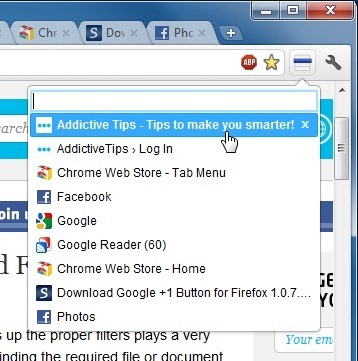




コメント